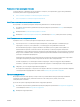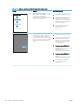HP Color LaserJet Managed MFP E77800 Series, HP LaserJet Managed MFP E72500 Series - User Guide
Проверка бумаги и среды печати
Используйте следующую информацию для проверки выбора бумаги и среды печати.
●
Шаг 1. Использование бумаги, соответствующей требованиям HP
●
Шаг 2. Проверьте среду
●
Шаг 3. Настройка лотка для бумаги
Шаг 1. Использование бумаги, соответствующей требованиям HP
Некоторые проблемы с качеством печати возникают из-за использования бумаги, которая не соответствует
заявленным требованиям HP.
● Всегда используйте тип бумаги, на который рассчитан принтер.
● Проверьте качество бумаги и удостоверьтесь в отсутствии надрезов, надрывов, разрезов, пятен,
рыхлых частиц, пыли, морщин, пустот и неровных или загибающихся краев.
● Используйте бумагу, на которой раньше не производилась печать.
● Используйте бумагу, не содержащую металлических частиц, к примеру, блесток.
● Используйте бумагу, предназначенную для печати на лазерных принтерах. Не используйте бумагу,
предназначенную для печати на струйных принтерах.
● Не используйте слишком грубую бумагу. Использование гладкой бумаги обычно приводит к
улучшению результатов печати.
Шаг 2. Проверьте среду
Условия эксплуатации могут влиять на качество печати и являться типичной причиной проблем качества
печати или подачи бумаги. Попробуйте применить указанные ниже решения.
● Не устанавливайте принтер рядом с открытыми окнами или дверями, а также рядом с
кондиционерами воздуха.
● Убедитесь, что принтер не подвергается воздействию температур и влажности, не соответствующих
техническим характеристикам.
● Не размещайте принтер в замкнутом пространстве, например в шкафу.
● Расположите принтер на ровной твердой поверхности.
● Удалите все, что закрывает вентиляционные отверстия на принтере. Для принтера требуется
свободная циркуляция воздуха со всех сторон, в том числе сверху.
● Принтер должен быть защищен от попадания частиц пыли, пара, масла и прочих веществ, которые
могут накапливаться внутри корпуса.
Шаг 3. Настройка лотка для бумаги
Выполните следующие действия, если при печати из конкретных лотков текст или изображения не
выровнены по центру или в соответствии с требованиями.
1. На главном экране панели управления принтера перейдите к приложению Параметры, затем
выберите значок Параметры.
2. Выберите следующие меню:
RUWW Устранение проблем с качеством печати 201